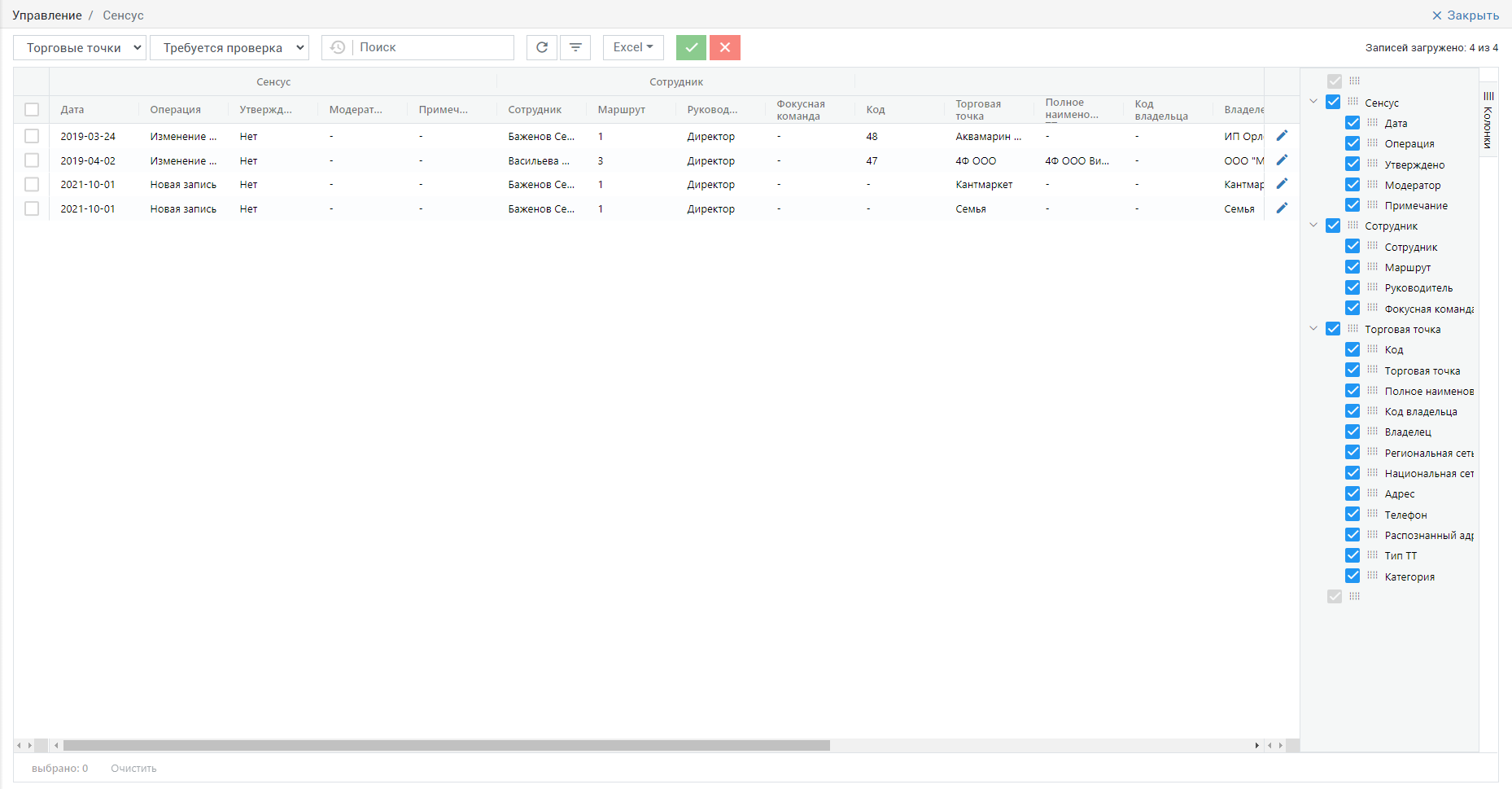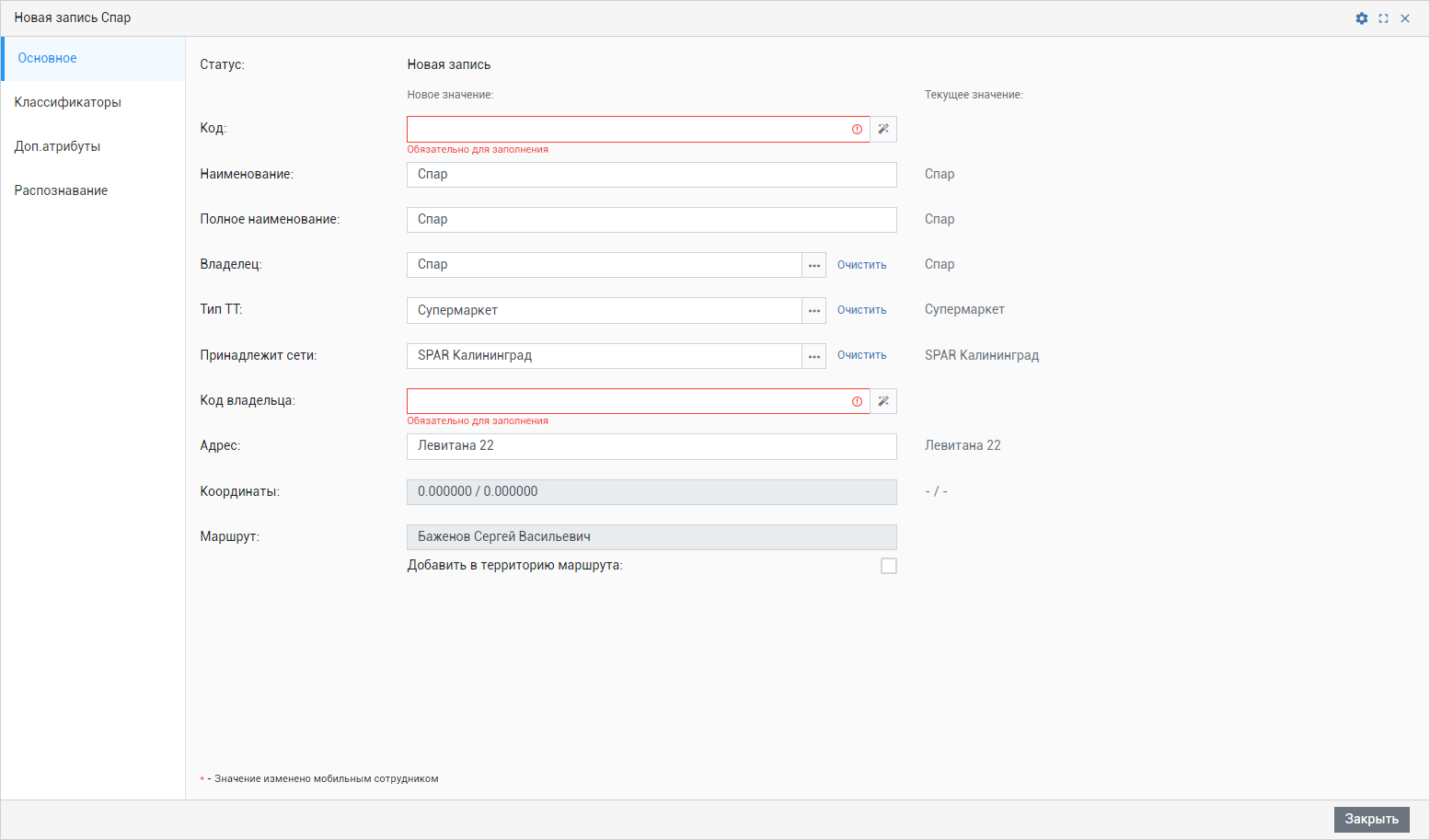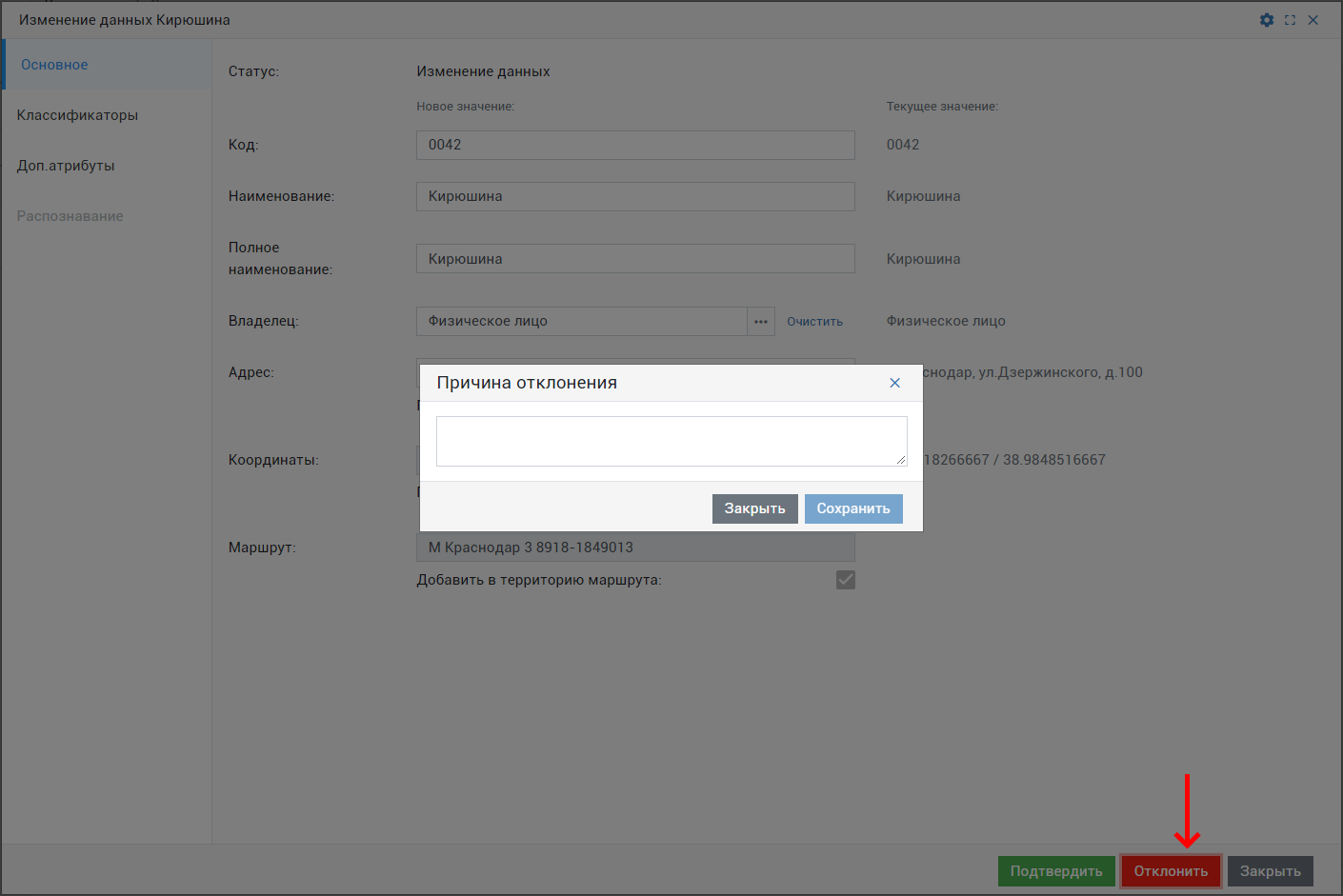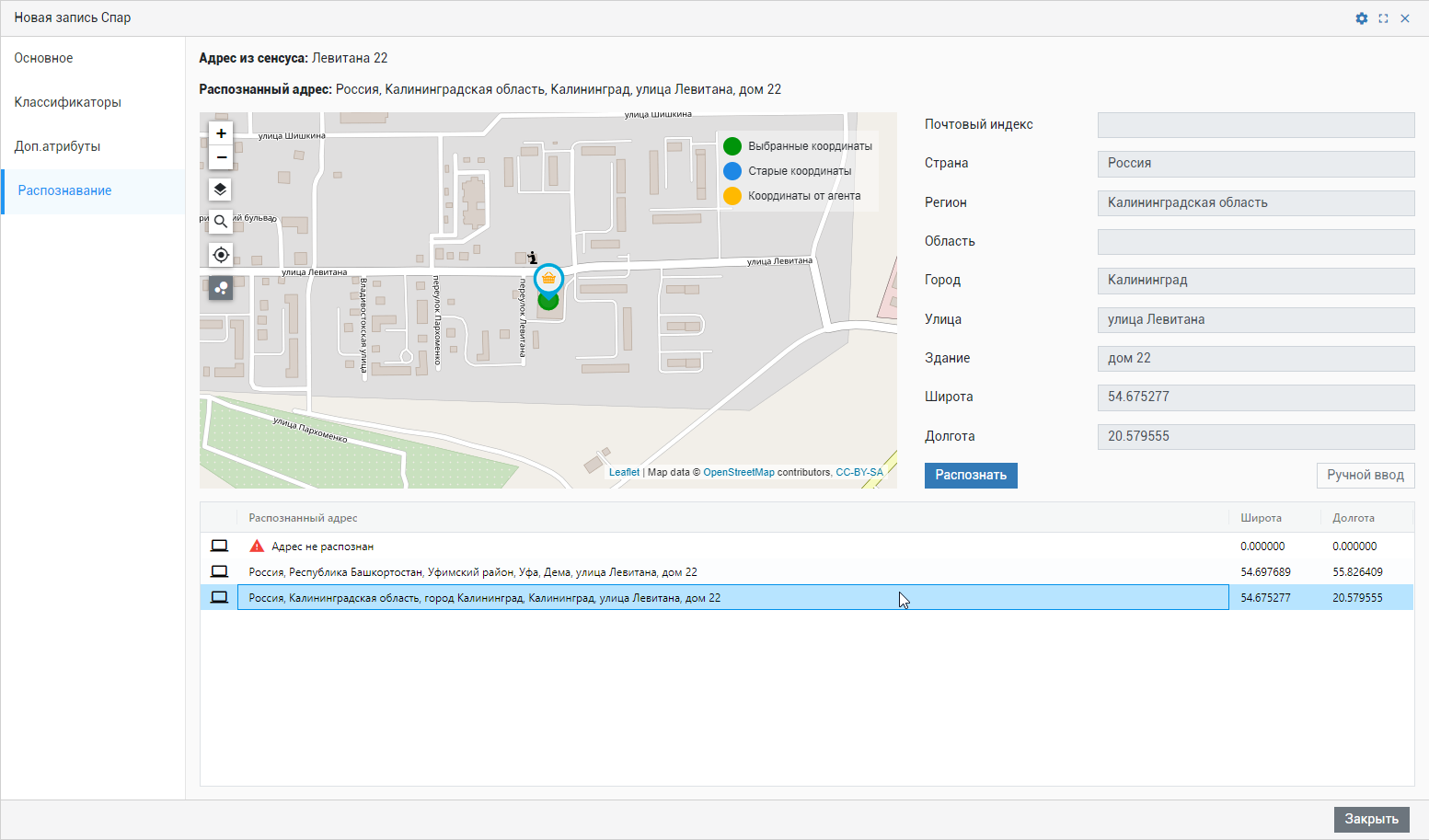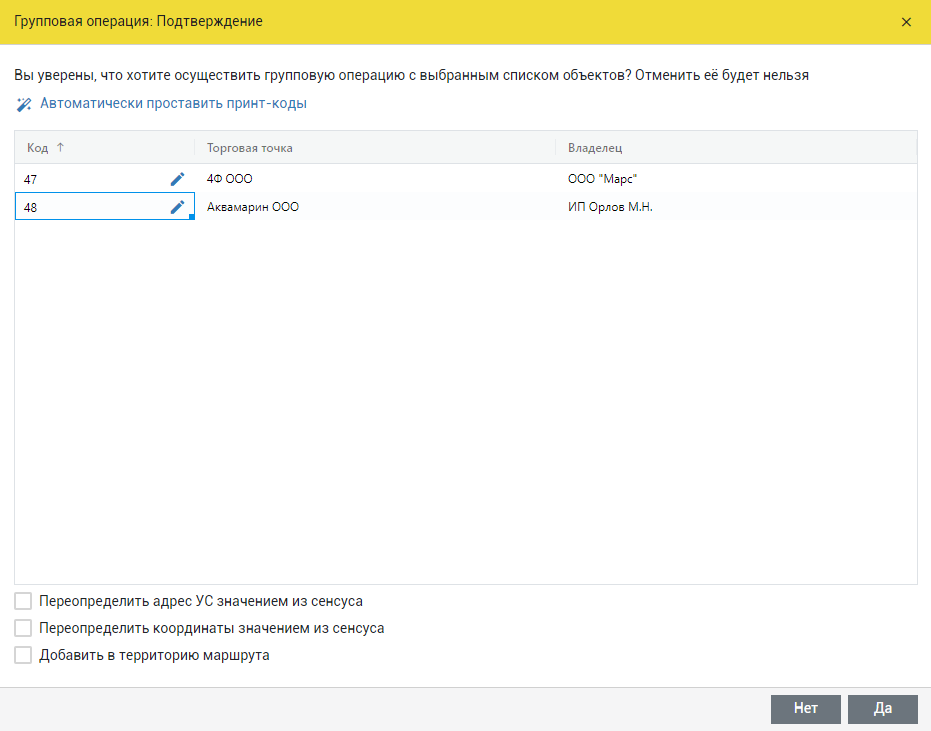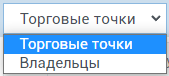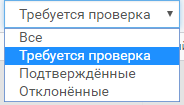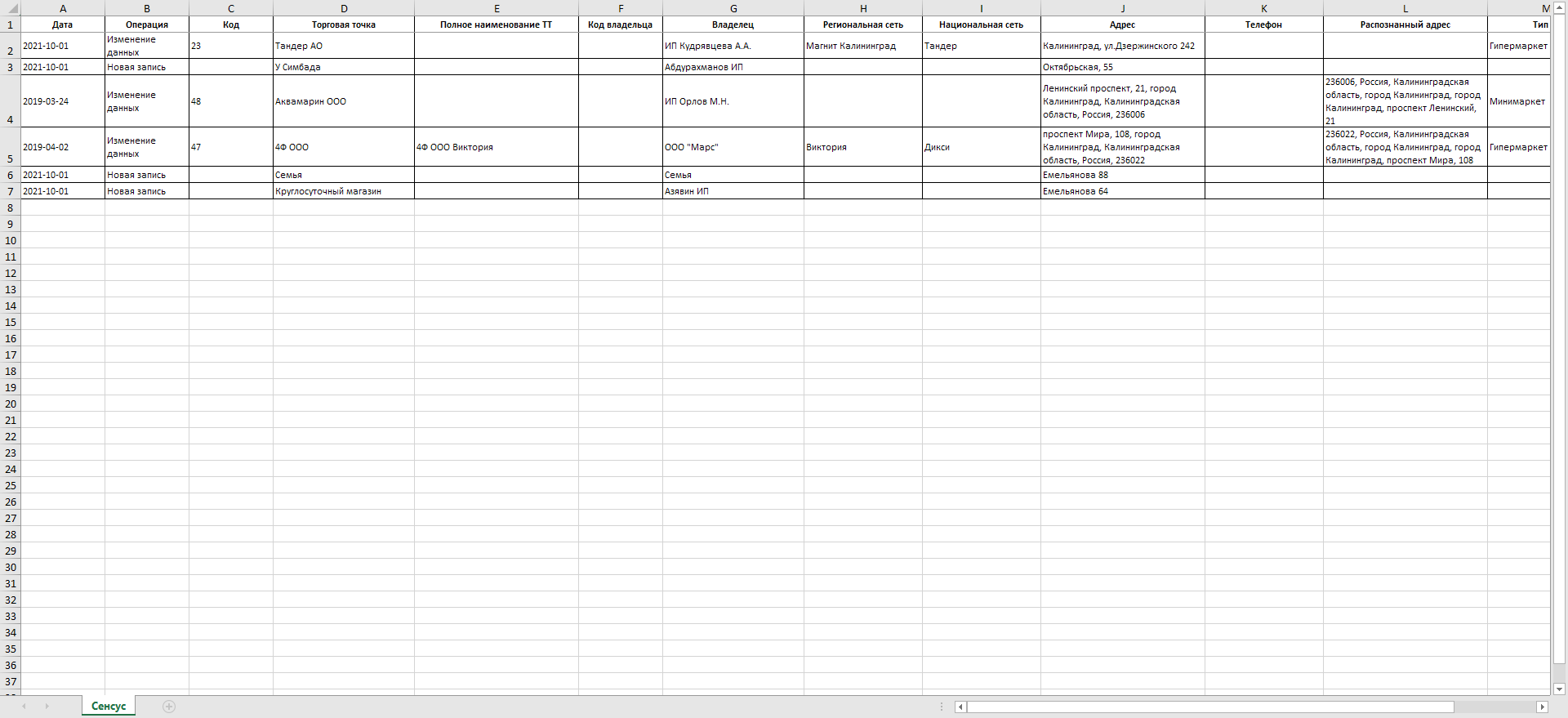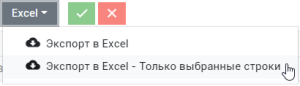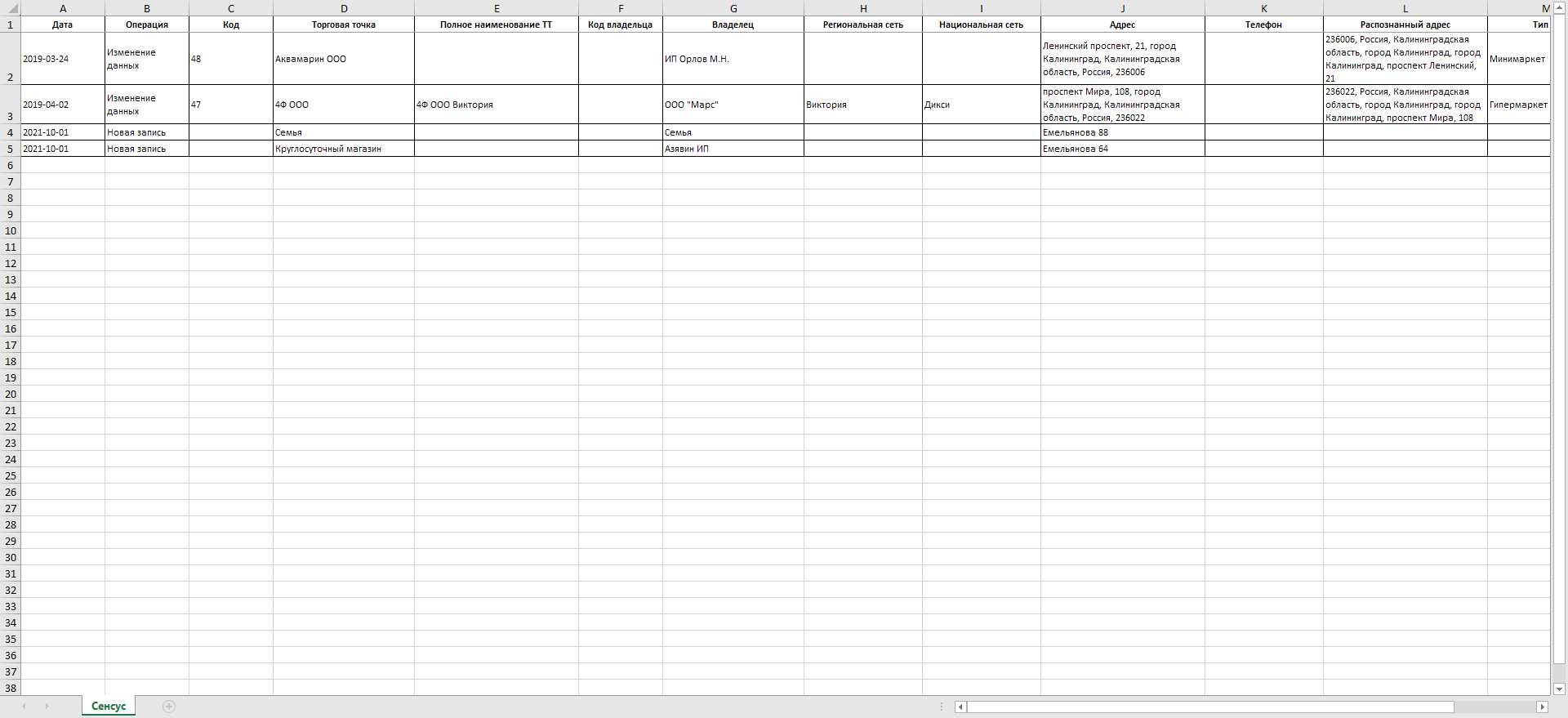Введение
Мероприятие исключительной важности, позволяющее качественно изучить клиентов и их торговые точки на территории.
Обычно, сенсус проводится на новых территориях или раз в год на старых и позволяет:
- составить полную базу торговых точек;
- расставить приоритеты для визитов торговых представителей;
- сформировать эффективную сеть дистрибьюции;
- грамотно распределить трейд-маркетинговый бюджет.
Сенсус торговых точек осуществляется силами выездных сотрудников последовательным исследованием территории в поисках торговых точек.
При переписи в карточку заносятся основные сведения о торговой точке (юридическое название, адрес, вывеска, тип, имена лиц, принимающих решения).
По умолчанию данные, собранные через Сенсус, не попадают в Учётную Систему предприятия и могут быть утеряны при неправильных настройках обмена.
Для внедрения бизнес процесса в Учётную Систему предприятия может потребоваться индивидуальная доработка модуля обмена данными.
Обратитесь в службу технической поддержки для получения информации.
Внешний вид списка клиентов сенсуса
На экране Сенсуса офисный сотрудник контролирует изменения в базе по таким объектам, как торговые точки и владельцы.
По умолчанию внешний вид списка клиентов в сенсусе выглядит следующим образом:
Если торговая точка или владелец являются новыми (то есть созданными с нуля агентом в мобильном приложении), то в колонке "Операция" будет указано "Новая запись".
Если агент вносил изменения в уже существующую точку или владельца, колонка "Операция" будет содержать значение "Изменение данныx".
Атрибуты функционала
| Наименование | Описание | |
|---|---|---|
Чекбокс | Выбор нескольких записей для групповой модерации. | |
| Сенсус | Дата | Дата создания или изменения записи в мобильном приложении. |
| Операция | Тип операции, произведённой в мобильном приложении - изменение данных или новая запись. | |
| Утверждено | Статус записи. Значение "Нет"- либо требуется проверка модератора, запись можно отредактировать и подтвердить, или она уже отклонена без возможности редактирования (для этого ее необходимо будет восстановить). "Да"- запись уже подтверждена, редактирование записи невозможно. | |
| Модератор | Актуальна для подтвержденных/отклоненных записей, отображает офисного пользователя который подтвердил/отклонил сенсус. | |
| Примечание | Комментарий, который заполнил мобильный сотрудник при создании/изменении ТТ, либо комментарий при отклонении записи сенсуса. | |
| Сотрудник | Сотрудник | ФИО полевого сотрудника, который создал запись в мобильном приложении. |
| Маршрут | Номер маршрута полевого сотрудника. | |
| Руководитель | Пользователь-руководитель команды, в которую входит сотрудник. | |
| Торговая точка | Код | Код торговой точки, у новых записей всегда пустой. |
| Торговая точка | Название торговой точки. | |
| Полное наименование | Полное наименование торговой точки, заполненное сотрудником в мобильном приложении. | |
| Код Владельца | Код владельца торговой точки. Будет пустым, если владелец - тоже новая запись. | |
| Владелец | Наименование владельца ТТ. | |
| Региональная сеть | Региональная сеть, которой принадлежит торговая точка. | |
| Национальная сеть | Национальная сеть, которой принадлежит торговая точка. | |
| Адрес | Адрес торговой точки, заполненный сотрудником в мобильном приложении. | |
| Телефон | Контактный телефон ТТ, заполненный сотрудником. | |
| Распознанный адрес | Распознанный с помощью геосервисов адрес торговой точки, у новых записей всегда пустой. | |
| Тип ТТ | Тип торговой точки, указанный сотрудником. | |
| Владелец | Код | Код владельца ТТ, у новых записей пустой. |
| Владелец | Наименование или имя владельца торговых точек. | |
| Адрес | Адрес владельца торговых точек. | |
Кнопка | Открывает окно просмотра полной записи по сенсусу. | |
Модерация клиентов сенсуса
Проверка и модерация каждой записи
Для перехода к окну модерации необходимо выбрать список записей "Требуется проверка", также есть выбор отображения Торговых точек или Владельцев - во втором разделе появляются записи, если выездные сотрудники при создании ТТ создали ещё и нового владельца торговых точек.
После этого нажать на кнопку предпросмотра справа от интересующей записи в списке.
Если от мобильного агента поступила информация о новом клиенте или изменении реквизитов уже имеющегося, от офисного сотрудника потребуется провести проверку корректности введенных данных и убедиться, что такого клиента еще нет в Учётной Системе.
При необходимости, офисный сотрудник может внести изменения в поступившие данные - доступные поля для редактирования будут выделены белым цветом.
Если необходимо добавить нового клиента в территорию сотруднику, нужно воспользоваться настройкой "Добавить в территорию маршрута".
При модерации новой записи красным выделяются обязательные для заполнения поля - код новой торговой точки, и код владельца этой торговой точки, если он тоже является новой записью.
В случае, если выездной сотрудник указал координаты торговой точки, в режиме модерации будет возможность заменить имеющиеся (или отсутствующие) координаты точки на те, что указал сотрудник.
Для подтверждения или отклонения данных по клиенту в базу, необходимо воспользоваться кнопками "Подтвердить" или "Отменить".
В случае, если принято решение отклонить изменения, система запросит ввести комментарий о причине отклонения.
Отклоненные записи можно восстановить, отредактировать и утвердить снова. Выберете вверху слева список записей "Отклоненные".
- Запись, которую хотите восстановить, выделите чекбоксом (галочкой) слева.
- Нажмите на кнопку восстановить. Восстановление нескольких записей происходит аналогично.
В карточке изменений торговой точки также есть вкладки "Классификаторы" и "Доп. атрибуты" на случай, если будет необходимость привязать к ТТ какие-либо значения классификаторов или доп. атрибутов во время модерации.
Помимо этого, есть возможность сразу же произвести распознавание адреса ТТ в соответствующей вкладке. Распознавание здесь работает точно так же, как в справочнике торговых точек - исходный адрес или адрес и координаты распознаются с помощью сервисов распознавания, и вам нужно либо выбрать один подходящий вариант адреса из нескольких предложенных, либо просто удостовериться, что сервис правильно распознал адрес. В случае, если адрес не был распознан корректно, будет необходимо воспользоваться указанием вручную - либо ввод/корректировка значений координат в полях широты и долготы, либо указание местоположения ТТ на карте, после чего можно будет повторить распознавание.
Модерация нескольких записей
Вы можете обработать сразу несколько записей в сенсусе.
- Для этого выберите записи проставлением галочек слева.
- Для подтверждения нажмите (Подтвердить) или (Отклонить).
Появится информационное сообщение о том, что подтвержденные изменения будет невозможно отменить. В этом окне будет возможность указать или изменить код каждой ТТ (для новых будет обязательно его указание), при необходимости можно воспользоваться автоматической генерацией кодов, а также настройки - переопределить адрес УС значением из сенсуса, переопределить координаты, добавить в территорию маршрута, который был автором записи сенсуса.
При включенной настройке "Изменять адрес ТТ при подтверждении сенсуса" галочка о переопределении игнорируется, и вне зависимости от того, установлена она здесь или нет, адрес будет переопределяться.
Отклонение нескольких записей осуществляется совершенно аналогично.
Дополнительные возможности
| Иконка | Наименование | Описание | Пример |
|---|---|---|---|
Выбор типа записей | Позволяет выбрать, какие записи будут отображены на странице - торговые точки или владельцы. | ||
Режим отображения списка | Изменяет режим отображения записей сенсуса, накладывая фильтрацию по типу данных:
Упрощает доступ к нужной информации, в том случае, когда необходимо отфильтровать данные по признаку. | ||
Обновление | Обновление данных на странице. | ||
Экспорт в Excel | Выгрузка данных в Exсel-файл. | ||
Экспорт в Excel выбранных строк | Выгрузка в Excel выделенных записей. Если не была отмечена ни одна строка, выгрузится весь отображённый список. |
Содержимое с указанными метками не найдено.more_articles